Với tư cách là một người dùng Windows lâu năm, tôi thường sử dụng hệ điều hành này cho hầu hết các tác vụ từ chơi game, kiểm thử phần cứng mới cho đến việc soạn thảo các bài viết. Tuy nhiên, tôi không mấy mặn mà với việc cài đặt quá nhiều ứng dụng, đặc biệt là các công cụ lập trình, lên chiếc máy tính chính của mình. Các vấn đề xung đột gói phần mềm trên Windows phức tạp hơn nhiều khi khắc phục so với Linux, và tôi thực sự không muốn “làm bẩn” hệ thống bằng vô số gói và các thư viện phụ thuộc.
Máy ảo (Virtual Machine – VM) chính là giải pháp hữu hiệu cho vấn đề này. Tôi có thể chuyển toàn bộ công cụ của mình vào một môi trường biệt lập và kết nối tới đó thông qua giao thức Remote Desktop Protocol (RDP). Thực tế, Microsoft từng cung cấp các máy ảo được trang bị đầy đủ tiện ích cần thiết cho môi trường phát triển. Từ khóa ở đây là “từng”, bởi vì giống như nhiều sản phẩm tiềm năng khác, Microsoft đã gần như loại bỏ dự án này – với các đường link tải file máy ảo “tạm thời không khả dụng” kể từ tháng 10 năm 2024.
Vì tôi sử dụng hệ thống home lab của mình cho hầu hết các dự án, tôi quyết định tự xây dựng phiên bản môi trường phát triển Windows 11 của riêng mình bên trong một máy ảo. Và tôi rất hài lòng với quyết định này, bởi vì “con quái vật” máy ảo này có thể xử lý mọi thứ tôi giao phó.
Proxmox: Nền Tảng Ảo Hóa Đắc Lực Cho Windows 11 Dev
Nếu bạn đã theo dõi các bài viết của tôi trên huongdanthuthuat.com, bạn hẳn đã biết rằng Proxmox là nền tảng ảo hóa chính trong hệ thống home lab của tôi. Chắc chắn, tôi có thể chọn Hyper-V và triển khai máy ảo trên PC chính, nhưng máy trạm Xeon kép của tôi lại tương thích cực kỳ tốt với KVM hypervisor của Proxmox.
Thách Thức Khi Cài Đặt Máy Ảo Windows 11 Trên Proxmox
Việc triển khai một máy ảo Windows đòi hỏi một vài tinh chỉnh. Đầu tiên, tôi phải tải xuống VirtIO drivers và gán chúng vào máy ảo sau khi chọn Windows làm hệ điều hành khách. Sau đó, tôi kích hoạt EFI và TPM Storage trước khi gán ổ đĩa local-lvm của mình cho chúng. Đối với CPU cores và memory, tôi quyết định “chơi lớn” với 16 v-cores và 32,768 MB (tức là 32 GB) RAM. Vì Windows 11 không tương thích tốt với VirtIO Ethernet drivers, tôi đã chuyển sang Intel E1000E và khởi động máy ảo.
Ngay sau đó, trình hướng dẫn cài đặt Windows quen thuộc xuất hiện, và tôi chọn phiên bản Pro của hệ điều hành. Do trình hướng dẫn không phát hiện được các ổ đĩa lưu trữ của tôi, tôi phải sử dụng VirtIO disk để cài đặt SCSI Passthrough Controller. Phần còn lại của quá trình diễn ra suôn sẻ, và tôi nhanh chóng có một bản cài đặt Windows mới tinh.
Tối Ưu Truy Cập VM: RDP Thay Thế noVNC
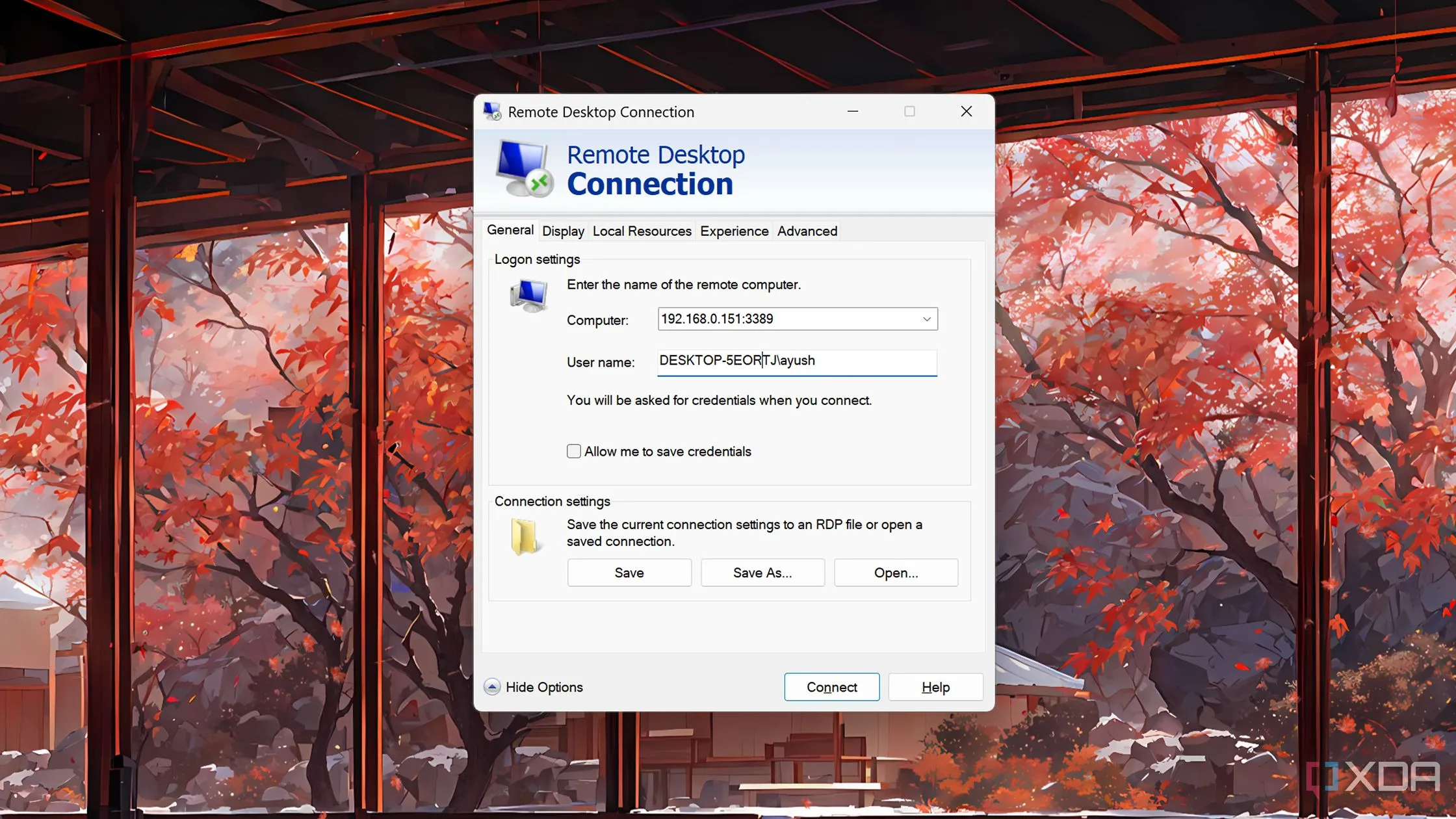 Giao diện truy cập máy ảo Windows 11 qua RDP trên màn hình máy tính
Giao diện truy cập máy ảo Windows 11 qua RDP trên màn hình máy tính
Proxmox hỗ trợ noVNC làm giao diện console mặc định cho máy ảo. Mặc dù nó hoạt động tốt cho hầu hết các dự án, nhưng độ trễ của nó khá đáng chú ý. Hơn nữa, tôi không có quyền truy cập vào clipboard hay các chức năng cần thiết khác với noVNC. Spice là một giải pháp thay thế khá tốt, nhưng tôi đã chọn Remote Desktop Protocol (RDP), đây cũng là lý do chính tôi chọn Windows 11 Pro thay vì Home.
Hầu hết các ảnh chụp màn hình này được chụp trên PC chính của tôi, nhưng tôi cũng đã “đắm mình” vào sự tiện lợi của macOS trong tuần qua. Vì vậy, tôi cần một ứng dụng để truy cập môi trường phát triển của mình từ MacBook. May mắn thay, App Store có “Windows App” với tên gọi hơi lạ, cho phép tôi kết nối với máy ảo Windows 11 của mình. Tôi nhanh chóng cài đặt các bản cập nhật phần mềm đang chờ, tạo một bản snapshot của máy ảo sạch, và kích hoạt tính năng ảo hóa lồng ghép (nested virtualization) từ Proxmox shell.
Các Công Cụ Lập Trình Thiết Yếu Trong Môi Trường Dev
Với các bước chuẩn bị ban đầu đã hoàn tất, đã đến lúc trang bị cho môi trường phát triển của tôi những ứng dụng và công cụ thiết yếu. Vì tôi thực sự muốn đi sâu vào lập trình C++ chuyên nghiệp, tôi quyết định bắt đầu với Visual Studio. Chắc chắn, có rất nhiều IDE ngoài kia, nhưng tôi đã sử dụng Visual Studio khá nhiều trong quá khứ, vì vậy đây là công cụ mà tôi quen thuộc nhất.
Visual Studio: Nền Tảng Mạnh Mẽ Cho Phát Triển Ứng Dụng
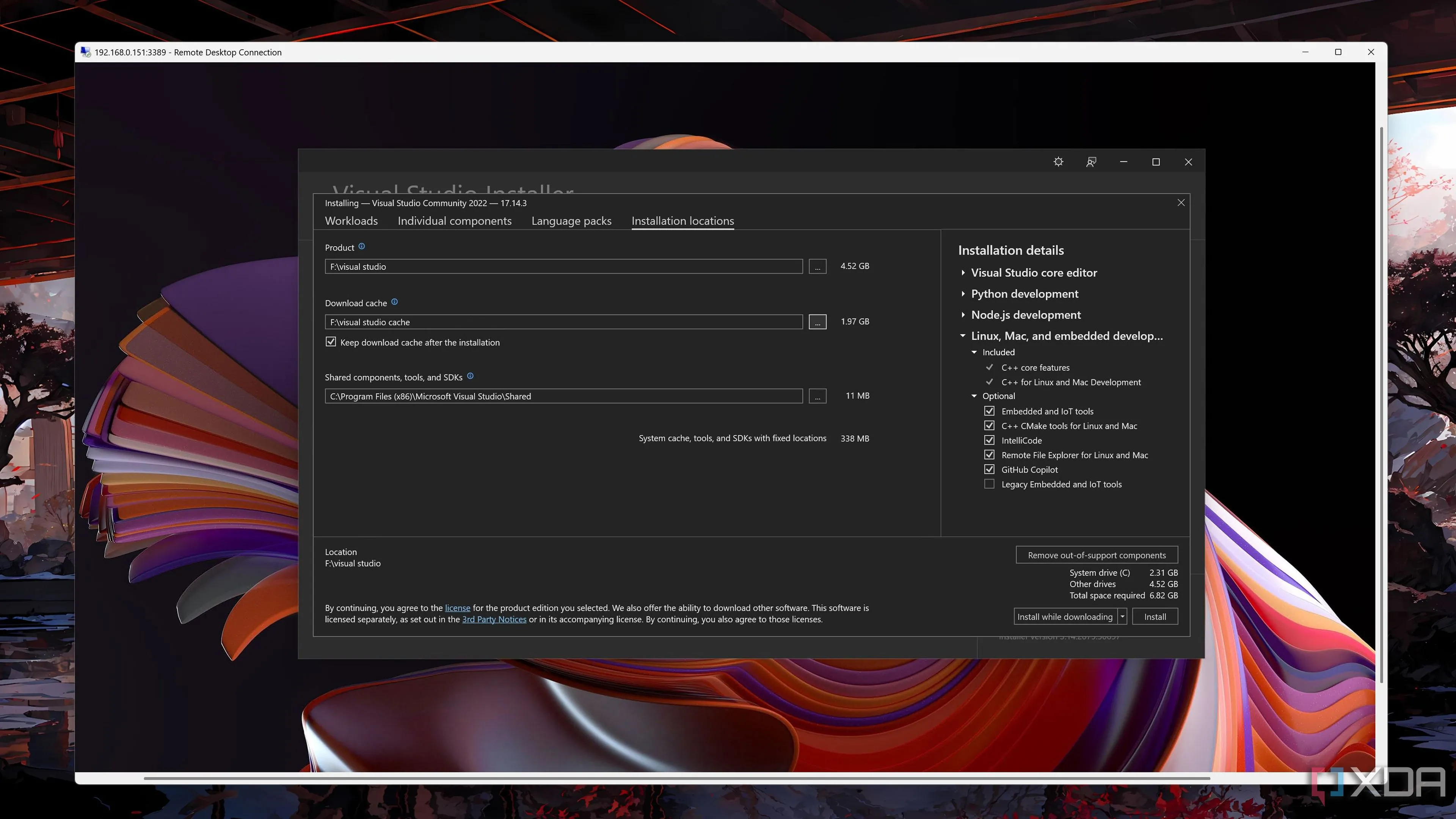 Hình ảnh giao diện Visual Studio đang chạy trong môi trường máy ảo
Hình ảnh giao diện Visual Studio đang chạy trong môi trường máy ảo
Sau khi Visual Studio đã sẵn sàng, tôi tiếp tục cài đặt VS Code. Mặc dù có tên tương tự, Visual Studio và Visual Studio Code là hai ứng dụng hoàn toàn khác nhau. Visual Studio là một IDE (Môi trường phát triển tích hợp) “nặng ký” bao gồm mọi thứ từ trình gỡ lỗi đến trình biên dịch, trong khi VS Code chỉ là một trình soạn thảo mã nhẹ. Tôi thích sử dụng VS Code cho các dự án phát triển web của mình và dựa vào nó bất cứ khi nào tôi cần thực hiện các chỉnh sửa nhanh cho mã. Trong khi đó, tôi dự định sử dụng Visual Studio để phát triển ứng dụng chuyên sâu.
Visual Studio Code (VS Code): Trình Soạn Thảo Code Linh Hoạt
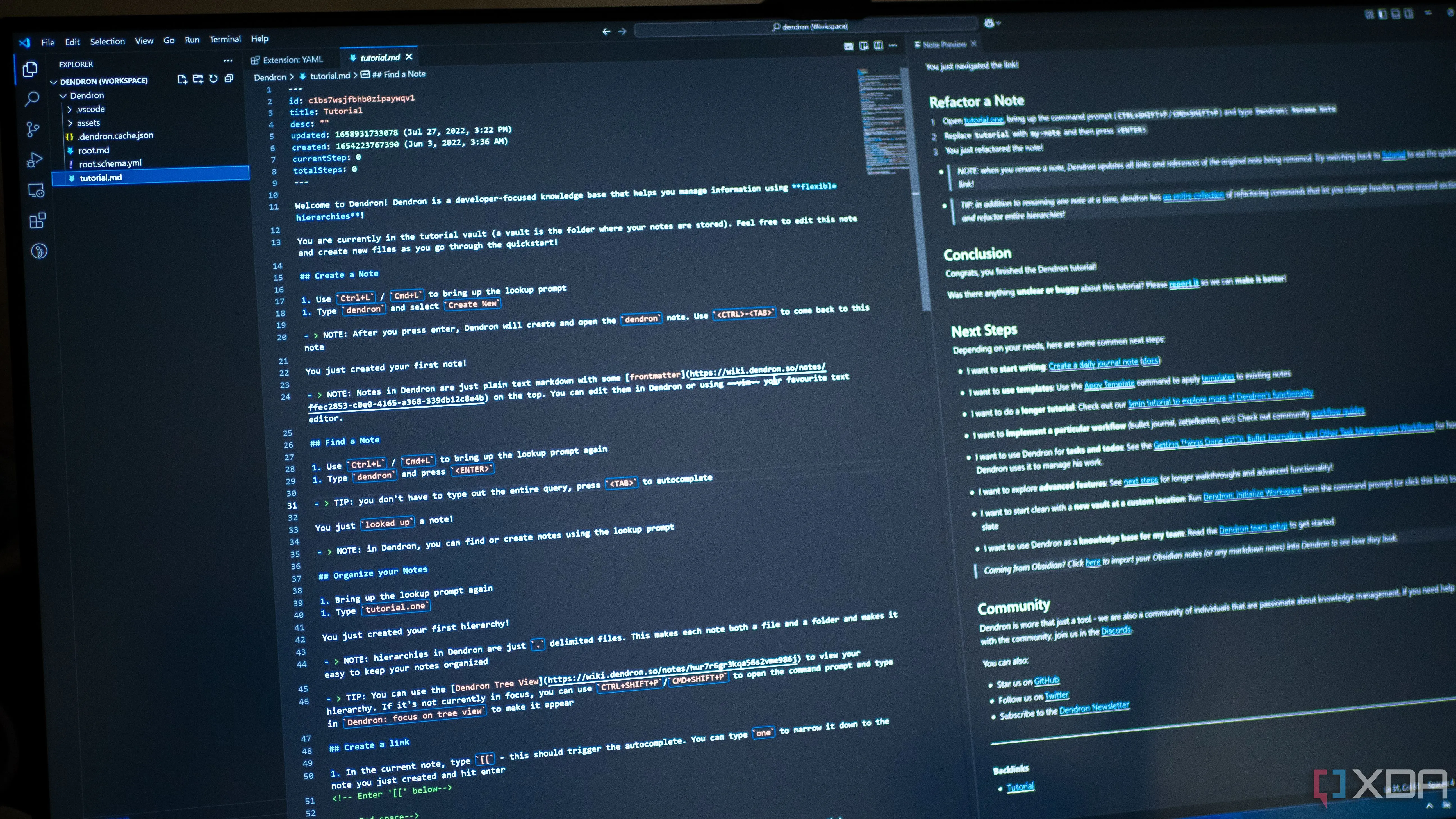 Giao diện Visual Studio Code với các tiện ích mở rộng đang hoạt động
Giao diện Visual Studio Code với các tiện ích mở rộng đang hoạt động
Tôi cũng trang bị cho VS Code một loạt extension, từ thư viện Python và Prettier cho đến Git Graphs và bộ sưu tập Remote Development. VS Code là ứng dụng lập trình duy nhất tôi đã cài đặt trên hầu hết mọi máy trong nhà, vì vậy tôi có thể sử dụng các extension Remote Tunnels và Remote SSH để chỉnh sửa nhanh chóng các tệp mã của mình mà không cần dùng đến RDP.
Quản Lý Container Và Phát Triển Linux Với Podman Desktop Và WSL2
Bạn còn nhớ tôi đã đề cập đến ảo hóa lồng ghép (nested virtualization) trước đó chứ? Thực tế, Podman Desktop không hoạt động nếu tính năng ảo hóa không được kích hoạt trong BIOS. May mắn thay, ảo hóa lồng ghép là một giải pháp khắc phục hiệu quả. Mặc dù tôi có các máy ảo riêng biệt dành cho việc chạy container, tôi thường sử dụng môi trường containerized để kiểm thử các dự án lập trình của mình, đó là lý do tại sao Podman là một phần thiết yếu trong thiết lập của tôi.
Bạn có thể thay thế Podman Desktop bằng Docker, nhưng tôi khuyên bạn nên sử dụng Podman. Thứ nhất, Podman Desktop cũng hỗ trợ Docker, vì vậy bạn có thể dễ dàng chuyển đổi giữa hai công cụ tùy theo nhu cầu. Khả năng nhóm nhiều ứng dụng vào cùng một pod là một tiện ích tuyệt vời khác, và Podman Desktop cũng tích hợp tốt với Quadlets và Kubernetes.
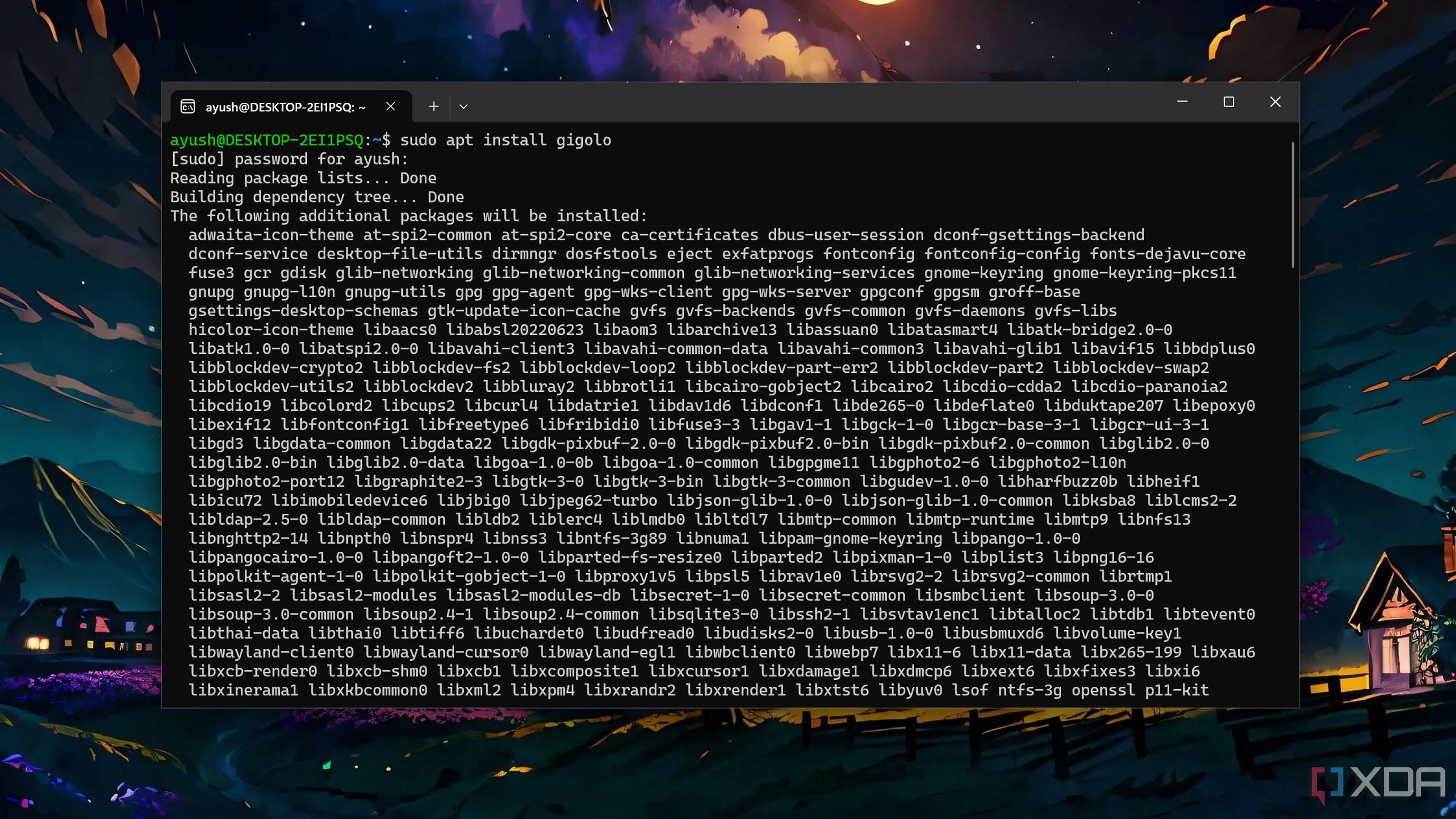 Quá trình cài đặt Gigolo bên trong môi trường WSL2 trên Windows 11
Quá trình cài đặt Gigolo bên trong môi trường WSL2 trên Windows 11
Tôi chạy Podman Desktop trên nền WSL2 (Windows Subsystem for Linux 2), đây cũng là một bổ sung tuyệt vời cho bộ công cụ lập trình của tôi. Đó là bởi vì tôi sẽ phải làm việc với Linux vào một thời điểm nào đó trong hành trình lập trình của mình. Mặc dù tôi có nhiều máy ảo chạy các bản phân phối Linux trên máy chủ Proxmox, WSL2 cho phép tôi thử nghiệm với bất kỳ bản phân phối nào ngay trong môi trường phát triển Windows 11 của mình.
Tăng Cường Hiệu Năng Với PowerShell Modules Và Trình Quản Lý Gói
Tôi chủ yếu sử dụng VS Code để tạo các PowerShell script, mặc dù có những lúc tôi cần truy cập shell của nó qua ứng dụng Terminal. Theo mặc định, giao diện PowerShell rất cơ bản – đặc biệt là khi tôi đã trang bị cho PowerShell trên PC chính của mình một số module thú vị. Tôi cũng đã trang bị cho máy ảo Git Bash, vì nó sẽ rất hữu ích khi tôi cần quản lý phiên bản các dự án lập trình của mình.
Cuối cùng, tôi muốn đề cập đến các trình quản lý gói (package managers). Mặc dù chúng chưa hoàn toàn đạt đến mức độ chức năng hay thư viện gói phong phú như các đối tác Linux của chúng, nhưng các trình quản lý gói trên Windows đã có những bước tiến đáng kể. Tôi thích Chocolatey vì nó có thư viện ứng dụng rộng lớn, mặc dù WinGet tích hợp tốt hơn với các ứng dụng Windows. Scoop cũng khá hữu ích nếu bạn muốn có một thư mục cài đặt riêng cho các gói của mình, nhưng có thể mất một thời gian để làm quen với những đặc thù của nó.
Định Hướng Phát Triển Môi Trường Dev Trong Tương Lai
 Giao diện quản lý Proxmox VE trên trình duyệt web của laptop
Giao diện quản lý Proxmox VE trên trình duyệt web của laptop
Cho đến nay, tôi đã thêm các dịch vụ tập trung vào lập trình yêu thích của mình vào máy ảo, nhưng tôi còn một số công cụ khác mà tôi dự định tích hợp vào workstation lập trình của mình. Tôi chưa thử sức với phát triển ứng dụng Android, nhưng tôi khá chắc chắn mình sẽ cài đặt Android Studio sau này. Hiện tại, trung tâm lập trình của tôi chưa bao gồm card đồ họa. Nhưng nếu tôi tham gia vào lĩnh vực AI, tôi sẽ phải trang bị cho nó một GPU chuyên dụng (cùng với một phiên bản Jupyter Notebook tự host), vì các v-cores Xeon của tôi sẽ không đủ sức chịu đựng các thuật toán phức tạp.
Tôi cũng đã nghe nói nhiều điều tốt đẹp về Laragon và có thể tôi sẽ tìm hiểu về nó trong những tháng tới. Với mức độ tối ưu hóa của Rust, tôi dự định cài đặt một số công cụ và extension dành riêng cho ngôn ngữ lập trình hiệu quả này.
Việc tự xây dựng môi trường phát triển Windows 11 trong máy ảo Proxmox đã mang lại cho tôi sự linh hoạt và hiệu quả vượt trội. Với khả năng cách ly các công cụ lập trình, tối ưu hóa hiệu suất và dễ dàng mở rộng, đây là một giải pháp lý tưởng cho bất kỳ ai muốn nâng cao trải nghiệm lập trình của mình mà không làm ảnh hưởng đến hệ thống chính. Hãy thử nghiệm và chia sẻ những công cụ yêu thích của bạn hoặc bất kỳ mẹo tối ưu nào mà bạn đã khám phá trong phần bình luận dưới đây!


